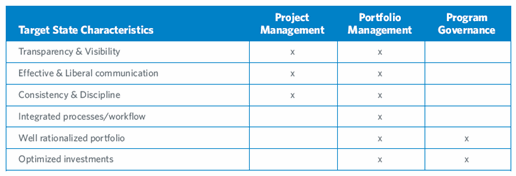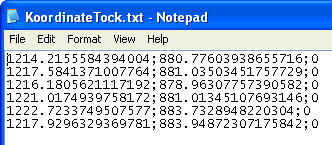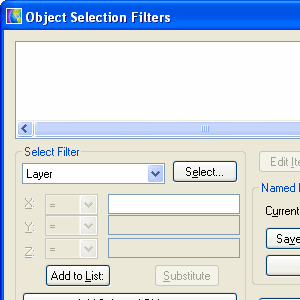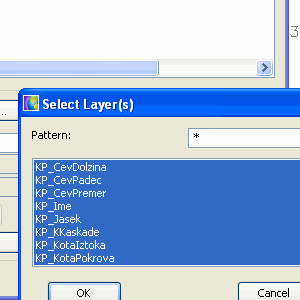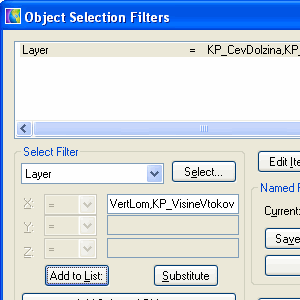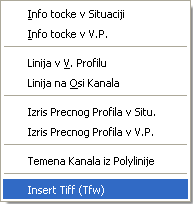| Oktober 2007
Vsebina
E-obvestilo lahko preberete tudi na naslednji strani: Oktober 2007
|

Vodenje gradbenih projektov
|

Uvod
Pozdravljeni v novi izdaji elektronskih obvestil podjetja SL-King za projektante in CAD
uporabnike.
Seznam vseh dosedanjih izdaj lahko dobite na naslednji povezavi: Arhiv
Za vprašanja ali predloge nam
pišite na naslov: eobvestila@sl-king.si.

Aktualne akcije
Obvestilo o opustitvi 2005
Autodesk je objavil prenehanje podpore za AutoCAD 2005 verzije:
AutoCAD, AutoCAD LT, Raster Design, Map 3D, Architectural Desktop in druge
Originalno obvestilo: Autodesk 2005 Retirement Program (FAQ) 

AutoCAD 13, 12, 11, ...
Zadnje obvestilo od Autodeska je, da ni možno več pridobiti nove licence ceneje (Legacy program), ob lastništvu nenadgrajene stare verzije AutoCAD R13 ali starejše.
Kdaj ne bo možno za Acad 14, 2000, 2000i, 2002, nam niso sporočili.
Na vrh

Vodenje projektov

Ali sodelujete pri gradbenem projektu?
Imate težave s pridobivanjem zadnjih verzij dwg podlog?
Ste čakali na dokument preko e-pošte v nedogled in na koncu ugotovili, da so se zmotili v črki vašega priimka?
Ste vodja projekta in veliko časa porabite za telefoniranje?
Vam zmanjka časa za projektiranje?
Rešitev za vodenje gradbenih projektov.
Vse na enem mestu:
Lokacijska informacija, vloge, soglasja, dovoljenja
Upravna pisarna
Projektna dokumentacija (IDZ,IP,PGD,...)
Tehnična dokumentacija (PID, POV,...)
Obrazci, pravilniki, kontakti, terminski načrt,...
Projektirajte raje kot usklajujete.
Plus za projekt:
Skrajšanje časa za izdelavo projekta (34%)
Zmanjšanje števila sestankov (25%)
Znižanje potnih stroškov sodelujočih podjetij (37%)
Večja produktivnost (5%)
(vir: Lientz, Project management for the 21st century)
Prednosti rešitve:
Ne kupujete licenc
Uporaba s spletnim
brskalnikom
Odpri in uporabljaj
Kontroliran pretok informacij z gesli
Avtomatizirano obveščanje o spremembah v projektu
Poglejte demonstracijo in brošuro.
 - Demonstracija - Demonstracija
 - Brošura - Brošura
Mnenja uporabnikov in naših partnerjev
Elea IC d.o.o.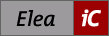
teh. direktor Andrej Pogačnik univ.dipl.ing.gradb.
"Hitrejša in boljša
komunikacija med projektanti, večja
preglednost nad stanjem projekta, večja
usklajenost in dostopnost projektne
dokumentacije in s tem večja natančnost
posameznih načrtov."
SŽ Projektivno podjetje Ljubljana
Edvin Hađiahmetović univ.dipl.ing.gradb.
"Za vodjo projekta pomeni SL-King rešitev za vodenje projektov
ogromen prihranek časa in manj nepotrebnih telefonskih klicev. Lahko povem, da nikoli več ne bi vodil projekta brez Sharepointa."
 O projektnem vodenju je bilo veliko napisano. Zakaj še ni razširjeno v gradbenih projektih? O projektnem vodenju je bilo veliko napisano. Zakaj še ni razširjeno v gradbenih projektih?
Izsek iz študije -
Prednosti uporabe programa za vodenja projektov (klikni za večjo sliko)
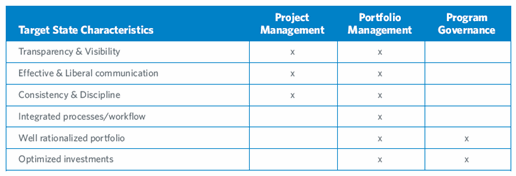
(vir: CA, Benefit of using Project management tool, jan 2007)
Na vrh

Izpis koordinat točk z AutoCAD Map 3D
S poizvedbo (Query) je z Map 3D možno dobiti izpis koordinat točk v risbi (zakoličba).
Za postopek si oglejte pripravljen film na http://license.sl-king.si/pomoc/MapQueryTocka/MapQueryTocke.html
Rezultat je izpis koordinat v txt obliki. Točke so ločene z ;
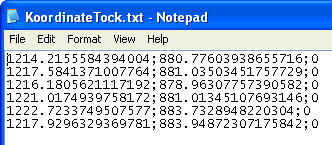
Txt datoteko lahko odprete z Excell-om, določite stolpce za uvoz in oblikujete za izpis, katerega priložite k projektu.
Na vrh

AutoCAD ukaz Filter
Z ukazom Filter ali krajše fi, v ukazni vrstici AutoCAD, lahko kontrolirate izbor objektov po določenem filtru.
Ukaz Filter obstaja v AutoCAD že dolgo časa in je zelo koristen.
V primeru, da pri izrisu z Sewer+ pride do dvojnega izrisa, si lahko pomagate z ukazom filter, za izbor vseh Sewer+ objektov v enem koraku in jih nato izbiršete vse naenkrat.
Postopek za brisanje layerjev:
1. v AutoCAD ukazno vrstico vtipkajte fi in pritisnite Enter. Odpre se vam spodnje okno (klikni za večjo sliko).
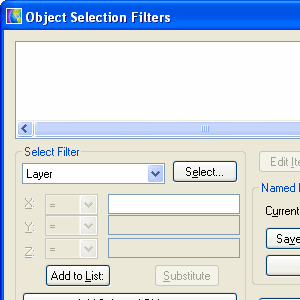
2. V Select Filter izberite na listi Layer in pritisnite gumb Select. Na seznamu izberite layerje. Pomagajte si s tipkama CTRL ali Shift za izbor večih layerjev. Ko končate z izborom, pritisnite na OK in nato na Add to List.
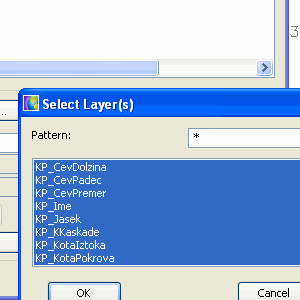
3. Po izboru kriterijev - v tem primeru layerjev, so ti dodani na seznam. Vaše okno izgleda priblilžno tako, kot spodnja slika. Nato pritisnite gumb Apply.
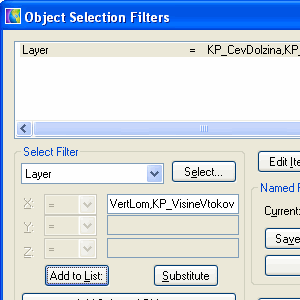
4. V ukazni vrstici natipkajte All, za izbor vseh objektov in pritisnite Enter.
5. Pritisnite gumb Erase ali pa vtipkajete v ukazno vrstico e in Enter.
Vsi objekti glede na filter, bi se morali izbrisati.
Ukaz uporabite lahko tudi za hitro oblikovanje. Ko imate objekte izbrane (tč. 4), odprite okno properties in spremenite lastnost objektov (barvo, layer, velikost teksta in drugo).
Filter lahko tudi shranite, tako da natipkate fi in enter ter v novem oknu vnesete ime filtra in kliknete na gumb Save.
Na vrh

Vstavljanje rastrov s Sewer+.
S programom Sewer+ je možno tudi zlagati rastrske karte tiff.
Sewer+ avtomatično iz datoteke tfw prebere kooridinato in scale faktor in vstavi karto.
V meniju Sewer+ pod Orodja kliknite ukaz Insert
Tiff (Tfw).
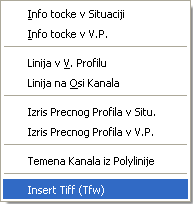
Sewer+ dobite na www.sl-king.si/sewer
Na vrh

Želimo vam uspešen delovni dan.
SL-King tim!
e-obvestila arhiv

Kontakt
Zina Mujanović ; zina@sl-king.si; 01 565 7 565 - prodaja
Sašo Šlibar ; saso@sl-king.si; tehnična vprašanja

Ko
je projektiranje ustvarjalni izziv!
SL-King d.o.o.
Dunajska cesta 113
1000 Ljubljana
Tel: +386 (1) 565 7 565
Fax: +386 (1) 565 7 560

Prijava/Odjava
Prijava ali odjava na e-obvestila na naslednji povezavi.

 |
![]()